Una vez que haya terminado de instalar ZFS en Ubuntu 20.04, el siguiente paso es realizar alguna configuración con sus discos duros. Hay muchas posibilidades con ZFS, y lo que decida hacer dependerá de cuántas unidades tenga disponibles y cuáles sean sus objetivos de almacenamiento. Por ejemplo, ¿preferiría que su arreglo de almacenamiento se enfocara en la velocidad o en la redundancia? Tienes 3 discos o 20? ¿Qué pasa con el cifrado?
Cualquiera que sea el tipo de configuración que elija, le mostraremos cómo comenzar en esta guía. Siga leyendo mientras cubrimos los comandos básicos de uso en ZFS y la configuración de zpools, RAID-Z, cifrado y más.
Requisitos de software y convenciones de la línea de comandos de Linux | Categoría | Requisitos, convenciones o versión de software utilizada |
|---|
| Sistema | Ubuntu 20.04 Focal Fossa instalado o actualizado |
| Software | Utilidades de ZFS |
| Otro | Acceso privilegiado a su sistema Linux como root o a través de sudo comando. |
| Convenciones | # – requiere que los comandos de Linux dados se ejecuten con privilegios de root, ya sea directamente como usuario root o mediante el uso de sudo comando
$ – requiere que los comandos de Linux dados se ejecuten como un usuario normal sin privilegios |
Requisitos
Lo único que necesita para comenzar con ZFS y seguir nuestra guía es Ubuntu 20.04 Focal Fossa, algunos discos duros que le gustaría usar en su(s) arreglo(s) de almacenamiento y las utilidades de ZFS instaladas en su sistema. Si aún no tiene ZFS instalado, puede abrir una terminal e instalar el zfsutils-linux paquete con estos dos comandos:
$ sudo apt update
$ sudo apt install zfsutils-linux
Puede verificar que ZFS esté instalado con el siguiente comando en la terminal:
$ zfs --version
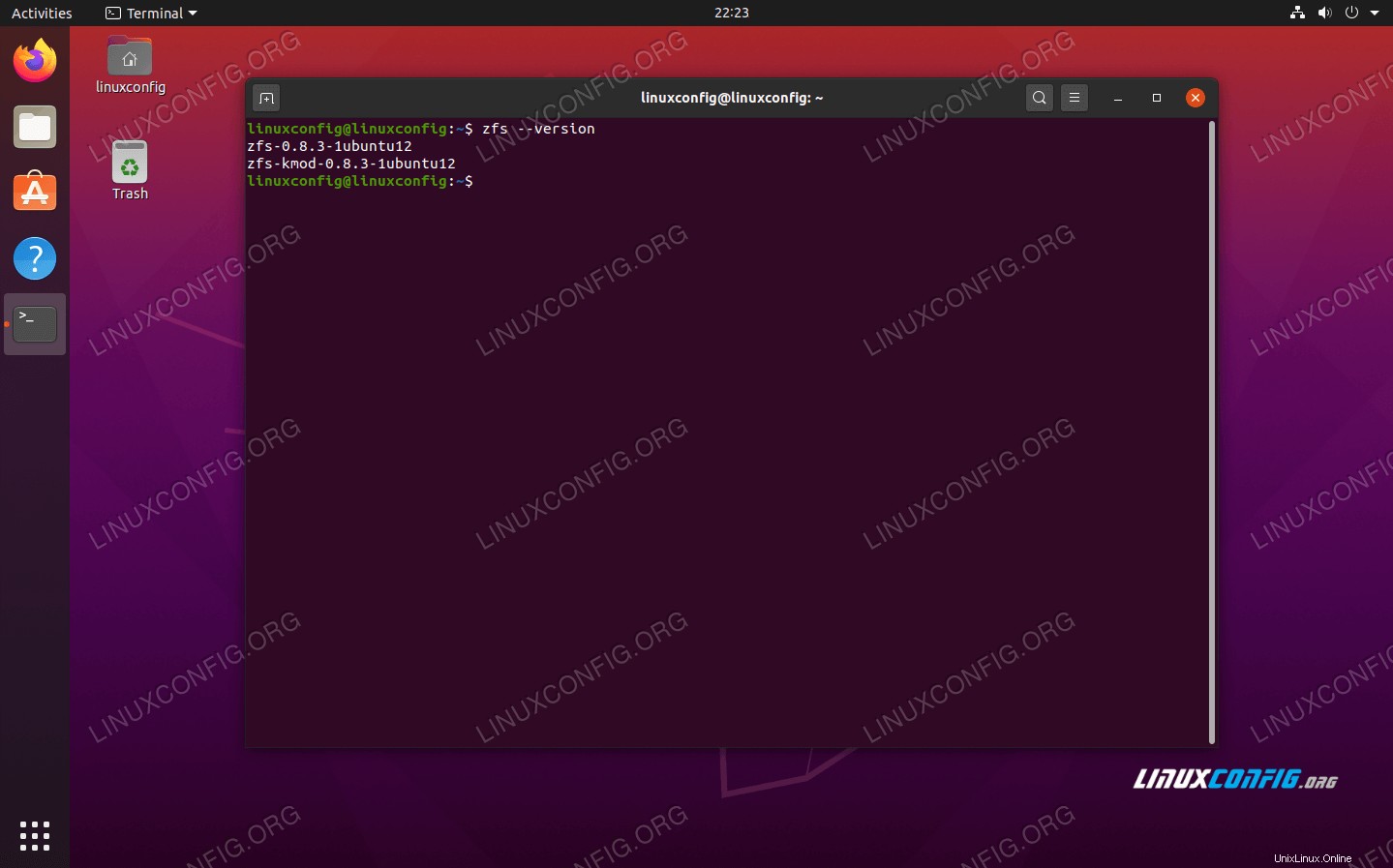 Verifique la versión de ZFS para verificar que ZFS está instalado en su sistema
Verifique la versión de ZFS para verificar que ZFS está instalado en su sistema Comandos y uso básico de ZFS
Tenemos algunos discos duros en nuestro sistema de prueba que planeamos usar con ZFS. Le mostraremos varias cosas que puede hacer con ellos en esta sección.
Cuando conecta nuevos discos duros a su sistema, ZFS los identifica por su nombre de dispositivo, normalmente algo similar a /dev/sda. o similar. Puedes usar el fdisk Comando para ver qué discos duros tienes disponibles.
$ sudo fdisk -l
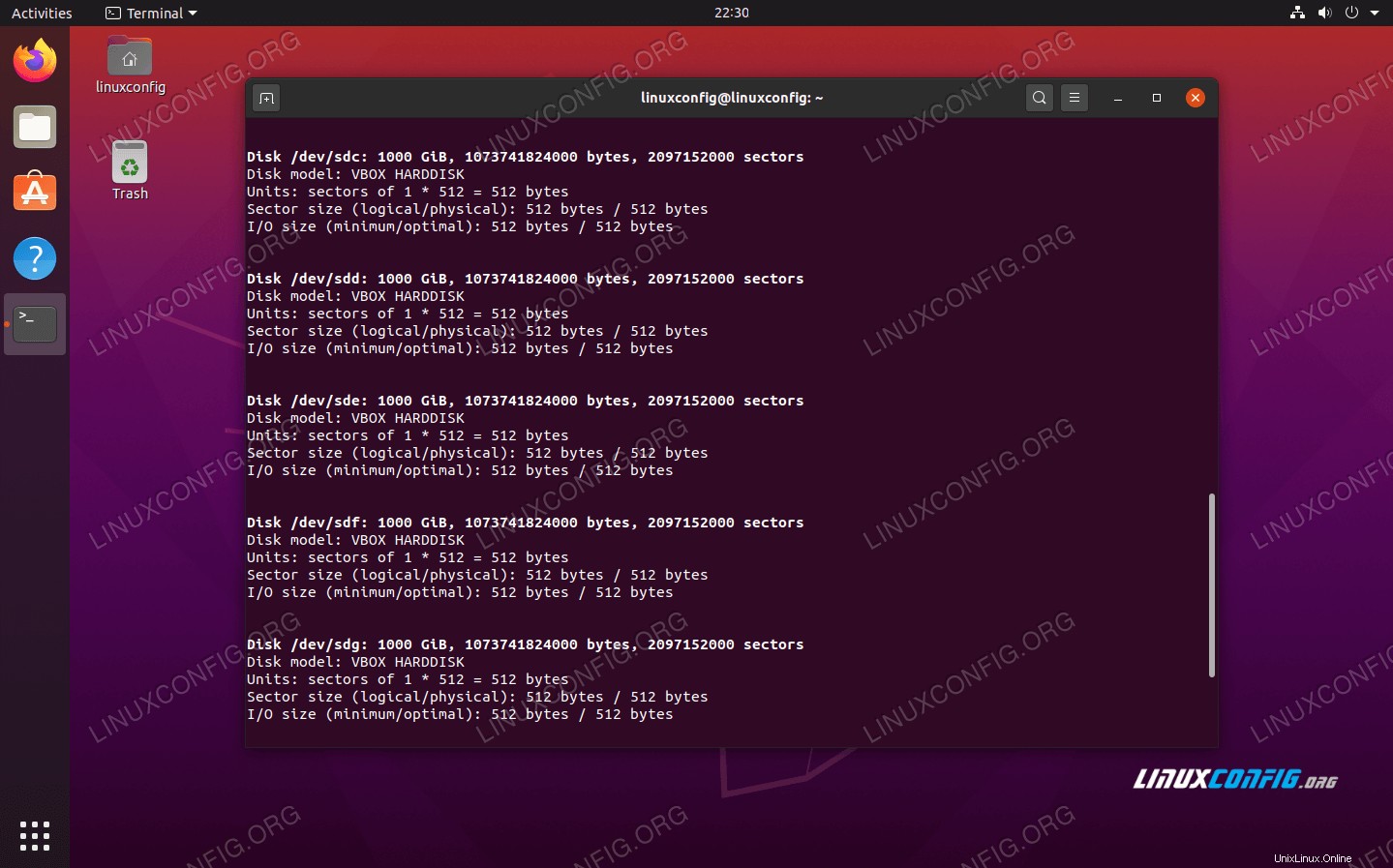 El comando fdisk nos muestra todos los discos duros de nuestro sistema que se pueden usar en zpools
El comando fdisk nos muestra todos los discos duros de nuestro sistema que se pueden usar en zpools Crear y destruir grupos de almacenamiento ZFS
ZFS funciona "agrupando" discos juntos. Estos grupos (comúnmente llamados "zpools") se pueden configurar para varios niveles de RAID.
El primer zpool que veremos es un RAID 0. Esto funciona dividiendo sus datos en múltiples discos. Cuando se lee o se escribe un archivo en el grupo de almacenamiento, todos los discos trabajarán juntos para presentar una parte de los datos. Esto le ofrece un aumento de velocidad para sus velocidades de lectura y escritura, pero no hace nada por la redundancia. De hecho, cualquier falla de disco en el grupo resultará en una pérdida completa de datos.
$ sudo zpool create mypool /dev/sdb /dev/sdc
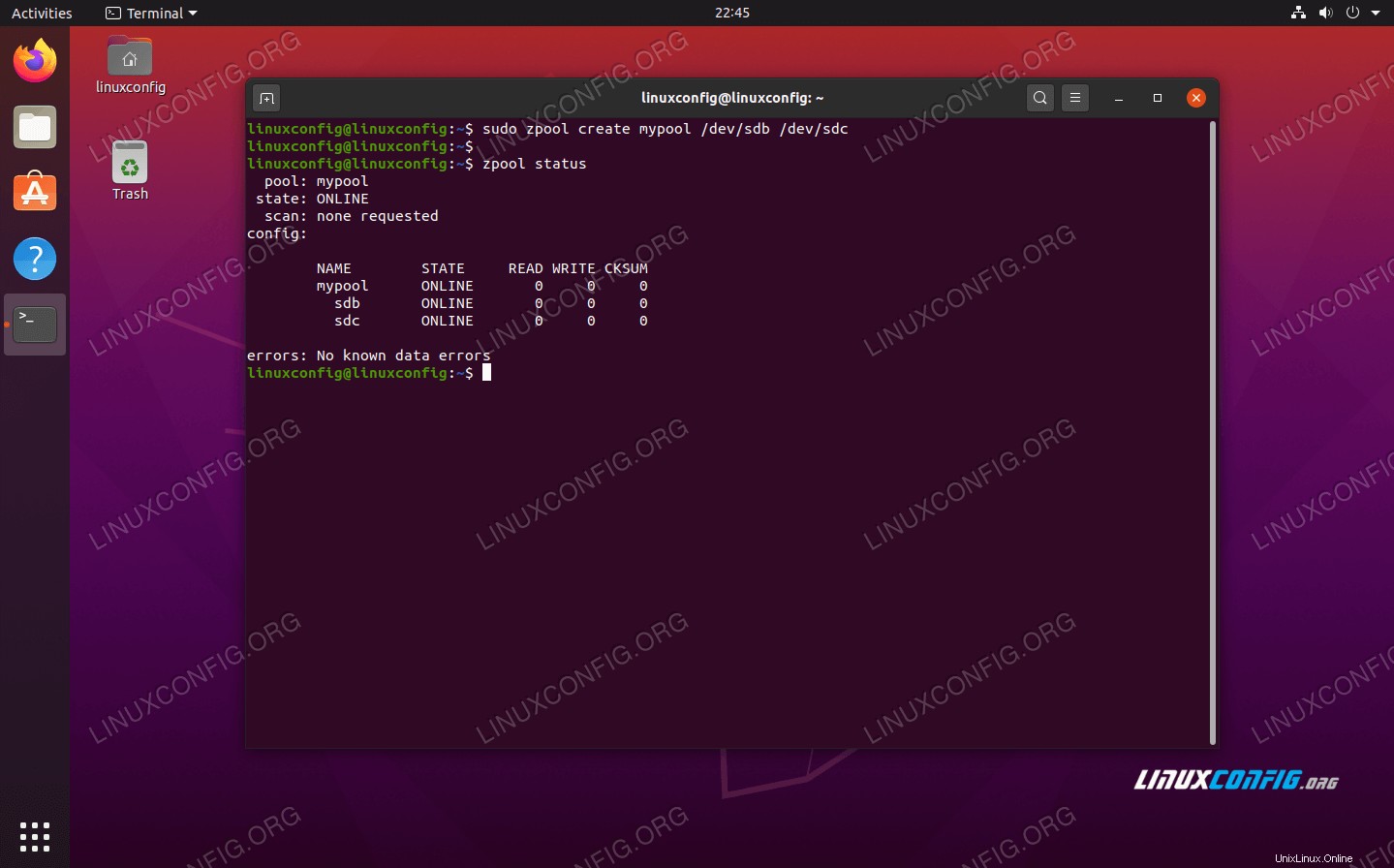 El comando zpool status muestra nuestro zpool rayado RAID 0
El comando zpool status muestra nuestro zpool rayado RAID 0
Este comando ha creado un grupo de almacenamiento ZFS llamado "mypool" con dos discos duros, /dev/sdb y /dev/sdc . Puede ver detalles sobre sus grupos de almacenamiento en cualquier momento ejecutando este comando:
$ zpool status
Y puede ver un informe más conciso de sus grupos de almacenamiento ZFS ejecutando:
$ zpool list
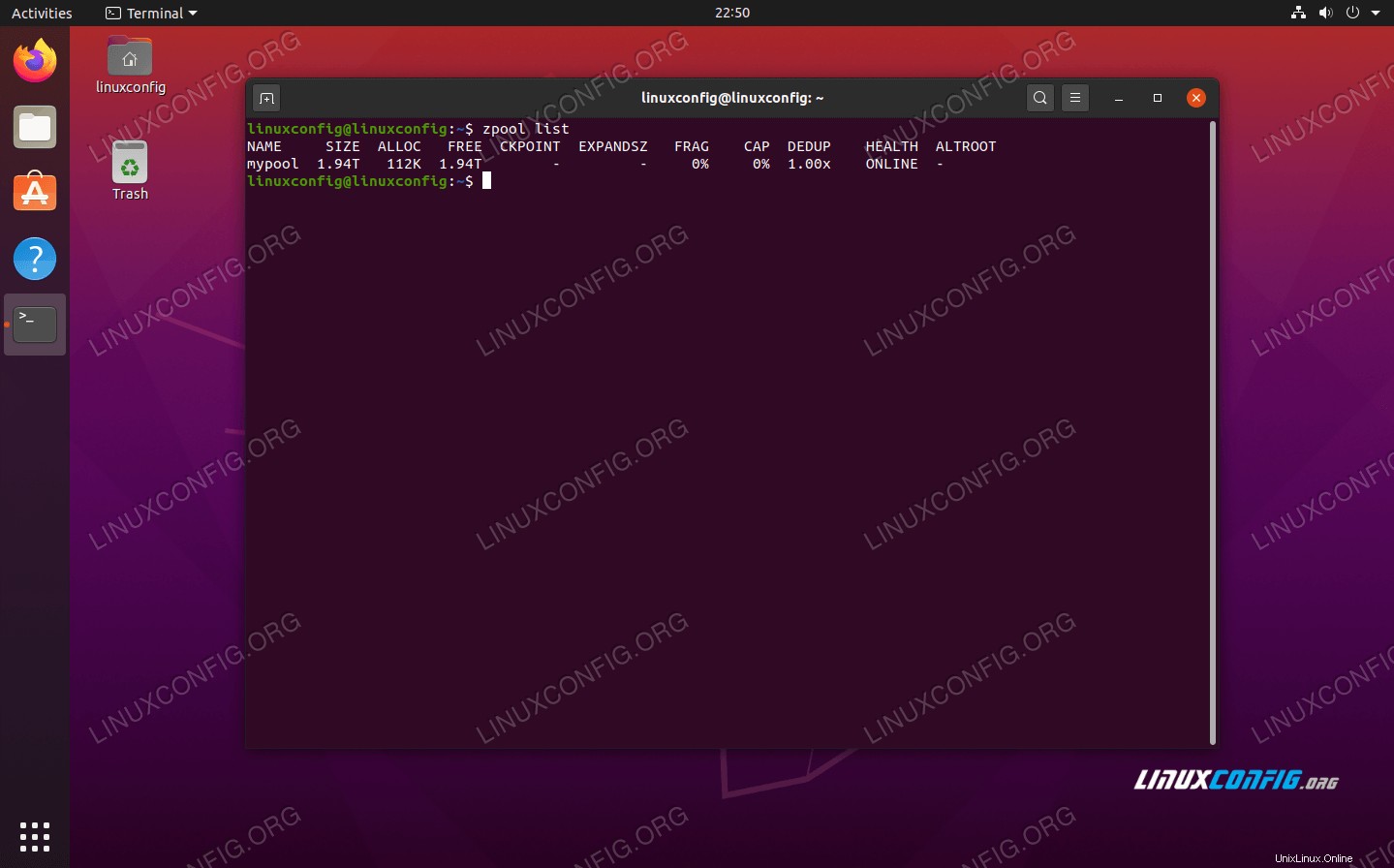 Salida del comando zpool list
Salida del comando zpool list
Su grupo recién creado se montará automáticamente y podrá comenzar a usarlo de inmediato. Una buena característica de ZFS es que no necesita pasar por un largo proceso de partición (cuando se usan discos completos) o proceso de formateo. Se puede acceder al almacenamiento de inmediato.
$ df -hT | grep zfs
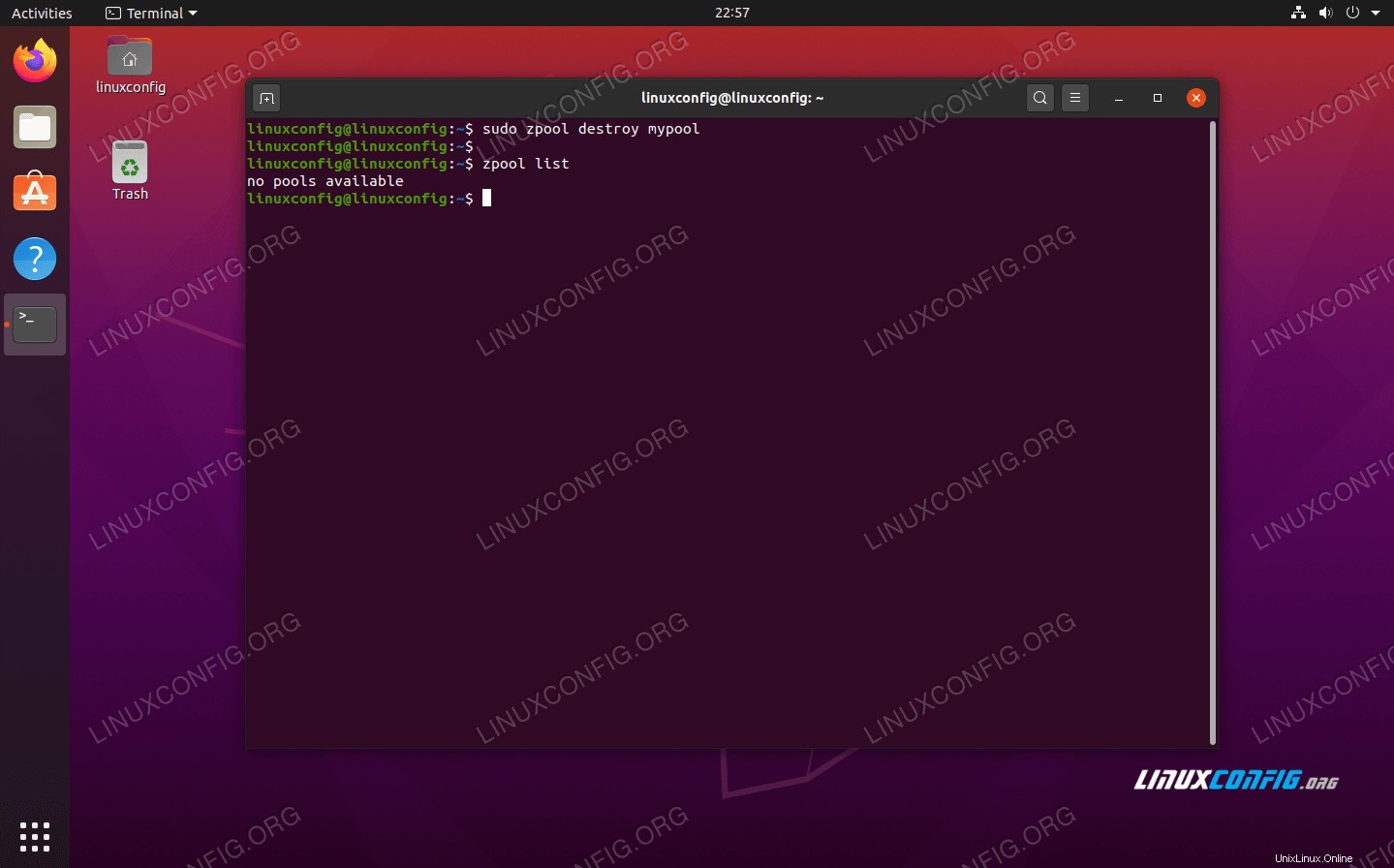 Use el comando df para ver su zpool montado
Use el comando df para ver su zpool montado
Si desea agregar otro disco duro al grupo, eche un vistazo a este comando donde agregamos el disco duro /dev/sdd a nuestro mypool creado previamente grupo de almacenamiento:
$ sudo zpool add mypool /dev/sdd
Puede ver que la unidad se ha agregado al zpool con el zpool status comando.
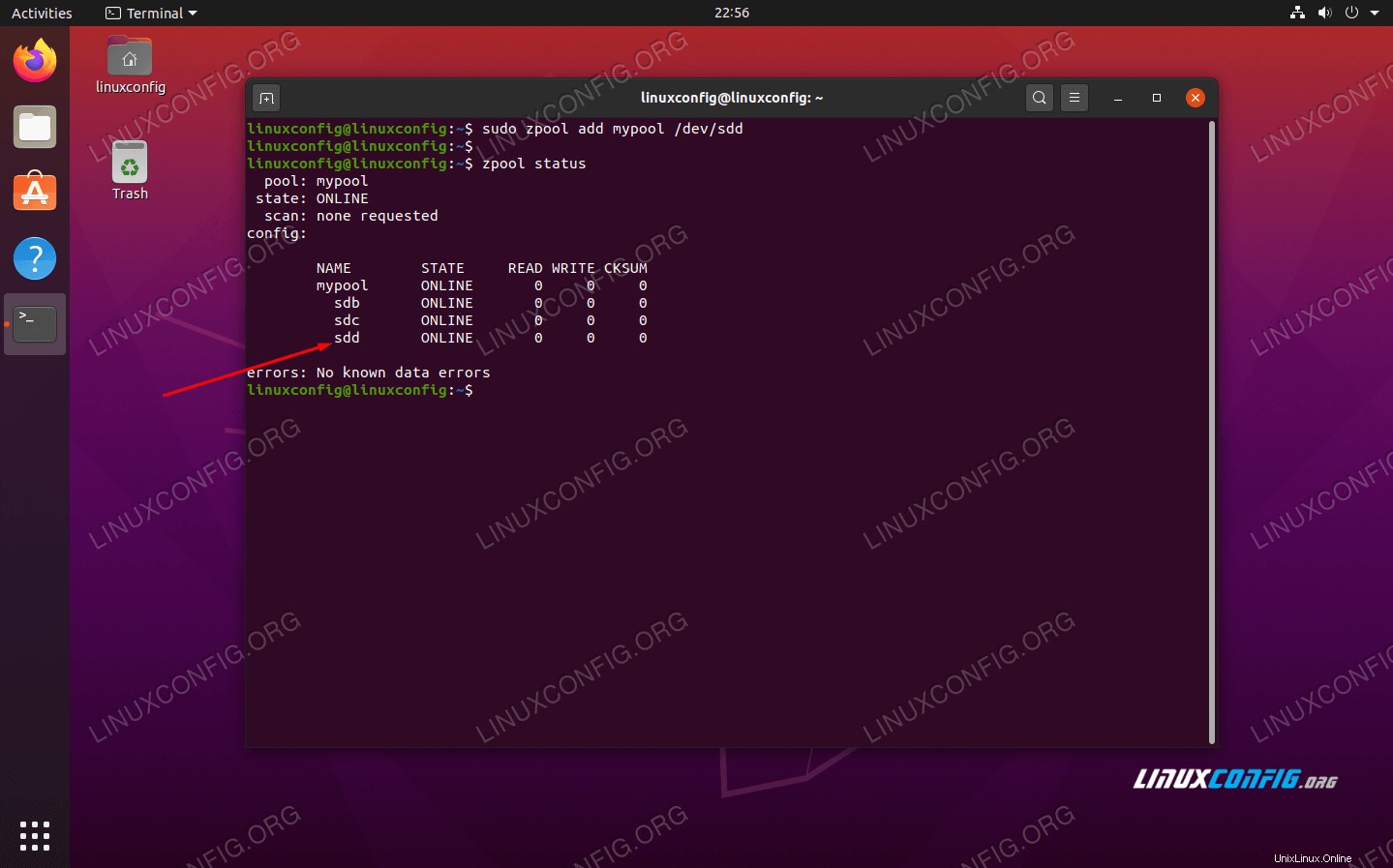 Se ha agregado un nuevo disco duro a nuestro zpool
Se ha agregado un nuevo disco duro a nuestro zpool
Podemos destruir nuestro zpool en cualquier momento con el siguiente comando:
$ sudo zpool destroy mypool
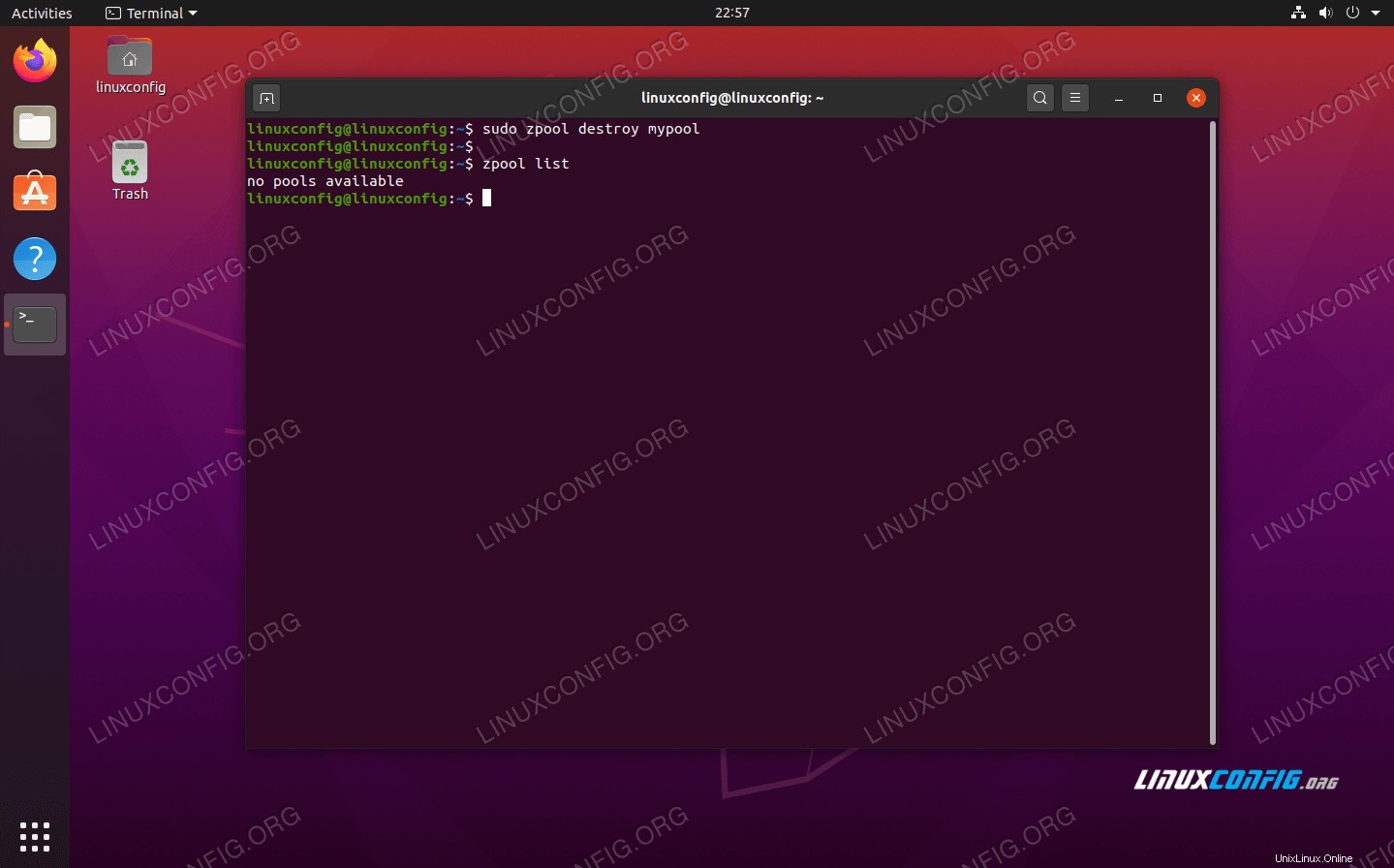 Destruyendo nuestro zpool
Destruyendo nuestro zpool
En el caso de zpools RAID 0, no puede quitar ningún disco del grupo sin destruir el grupo por completo y perder todos los datos. ZFS tiene muchas opciones diferentes, algunas de las cuales permiten la eliminación o la falla de los discos sin dejar de mantener la integridad del grupo.
Otros tipos de grupos de almacenamiento ZFS se crean de la misma manera que le mostramos anteriormente, pero debe proporcionar un argumento adicional en el zpool comando al crear el grupo. Veamos algunos ejemplos.
Un grupo de almacenamiento duplicado es el equivalente de ZFS a RAID 1. Esto le brinda redundancia porque todos sus datos se duplican de un disco duro a uno o más. Para crear un grupo de almacenamiento duplicado, use la siguiente sintaxis de comando:
$ sudo zpool create mypool mirror /dev/sdb /dev/sdc
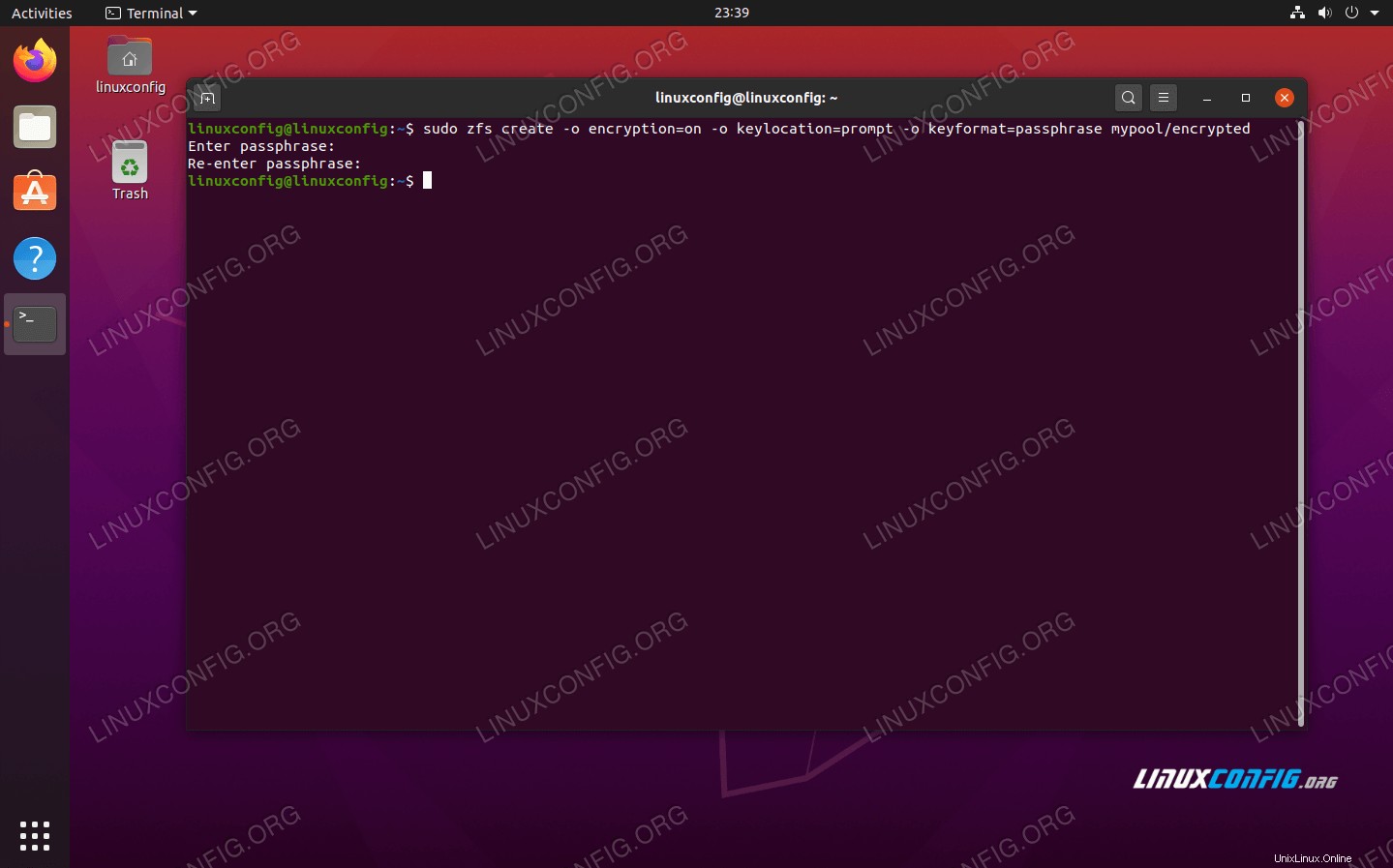 Creación de un zpool duplicado (RAID 1)
Creación de un zpool duplicado (RAID 1)
Por supuesto, se pueden agregar más discos al grupo para crear redundancia adicional.
Ahora, echemos un vistazo a los grupos RAID-Z. RAID-Z es muy similar a RAID 5, pero lo mejora con mayor velocidad y evita algunos de los errores comunes asociados con RAID 5.
RAID-Z le brindará velocidad más redundancia mediante el uso de bandas a nivel de bloque y paridad distribuida. Hay tres tipos de RAID-Z disponibles, según la paridad que desee.
- raidz1 (o simplemente raidz):paridad única
- raidz2:doble paridad
- raidz3:triple paridad
Así es como puede crear un grupo RAID-Z. Usa raidz2 o raidz3 en lugar de raidz en este comando si desea más paridad (tenga en cuenta que también necesitará discos adicionales en ese caso):
$ sudo zpool create mypool raidz /dev/sdb /dev/sdc /dev/sdd
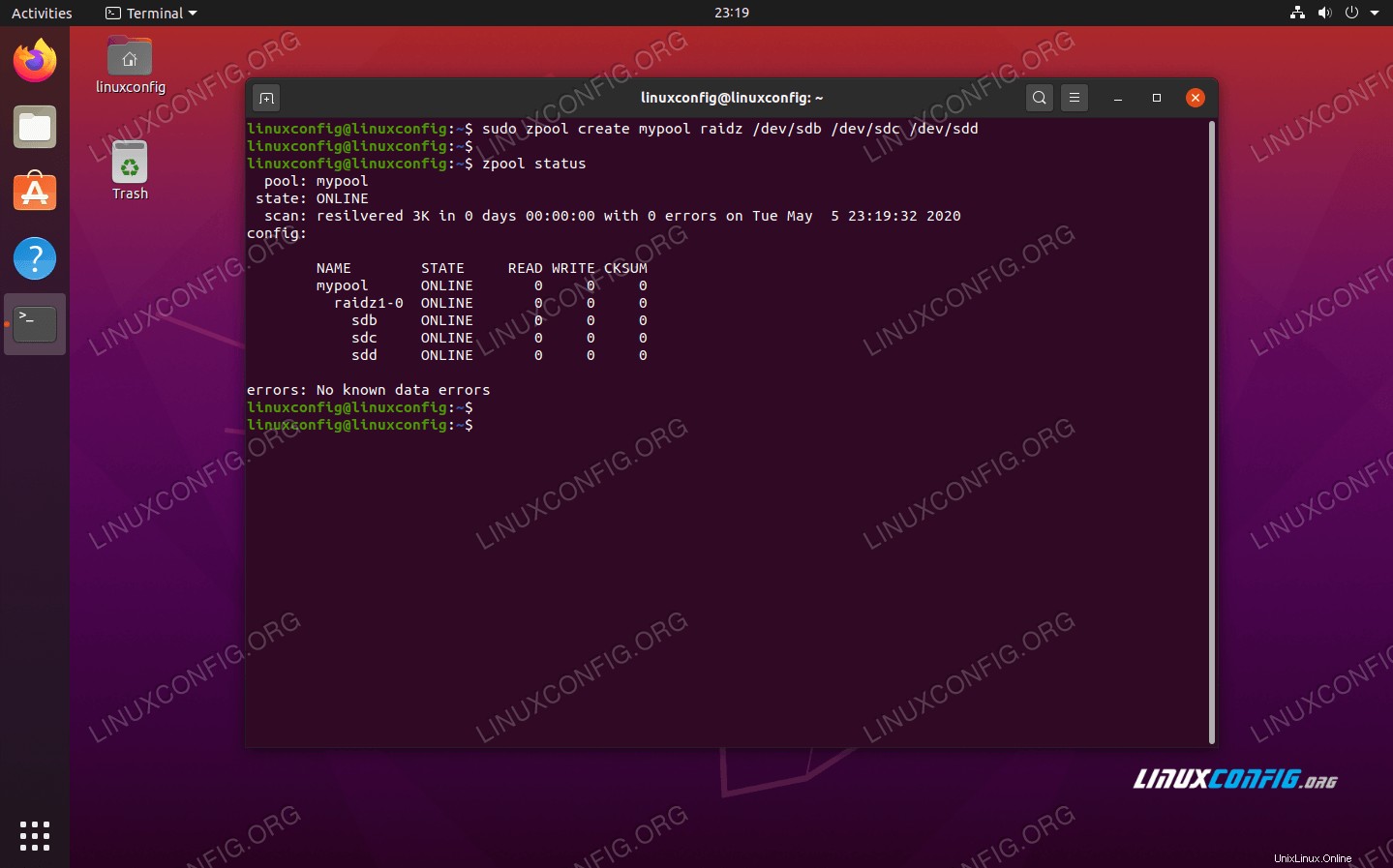 Creación de un zpool RAID-Z
Creación de un zpool RAID-Z Cifrado en ZFS
Después de crear su grupo de almacenamiento ZFS, puede configurar el cifrado con los siguientes comandos. Para este ejemplo, todavía estamos usando nuestro grupo RAID-Z de tres discos llamado mypool.
$ sudo zfs create -o encryption=on -o keylocation=prompt -o keyformat=passphrase mypool/encrypted
Se le pedirá que ingrese una frase de contraseña dos veces para el cifrado.
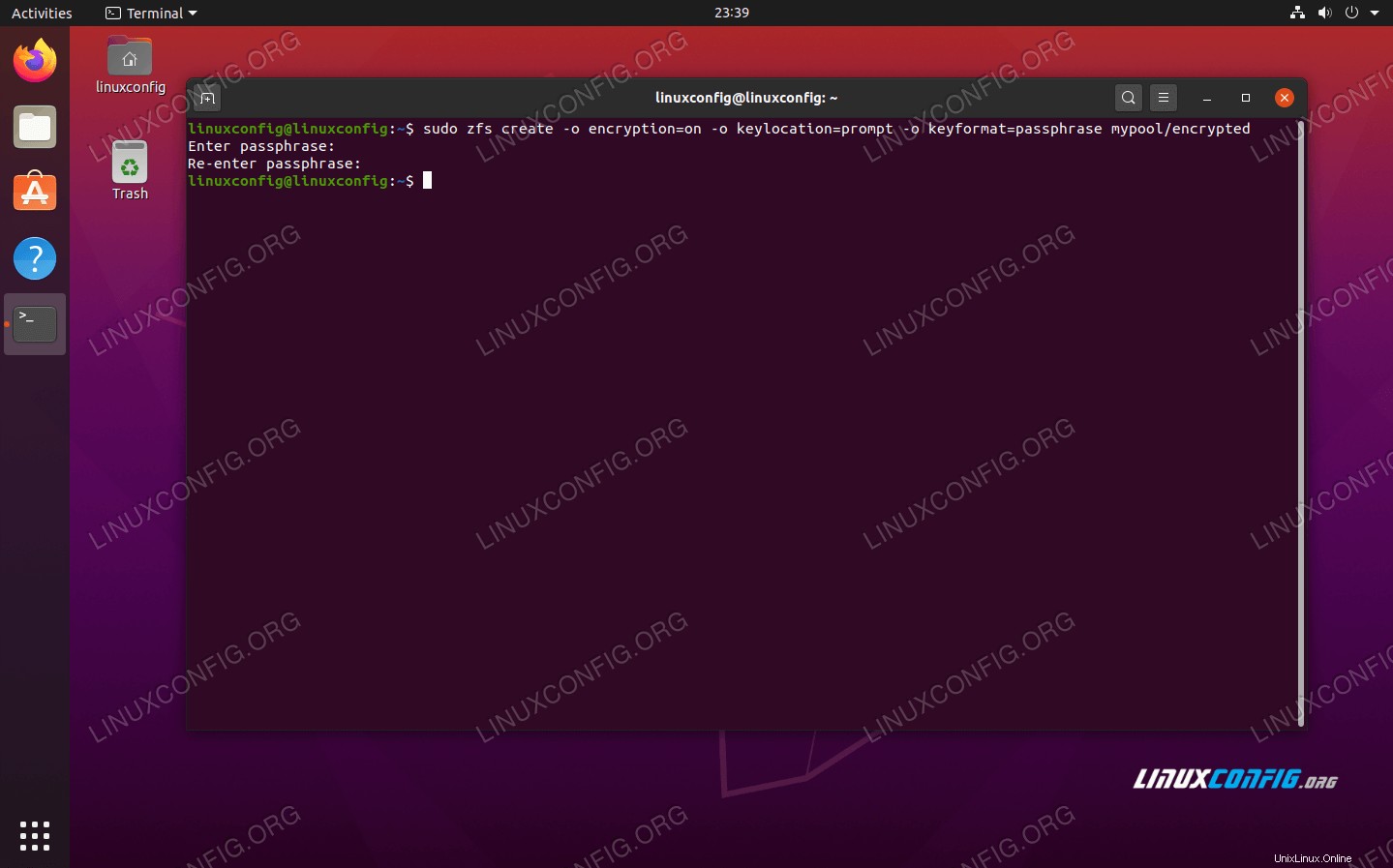 Configurar el cifrado con ZFS
Configurar el cifrado con ZFS
Se crea un nuevo directorio en /mypool/encrypted , y cualquier cosa en ese directorio está encriptada. Cada vez que reinicie, deberá montar manualmente el conjunto de datos cifrados. Asegúrese de usar -l bandera al montar conjuntos de datos cifrados. Se le pedirá que ingrese la frase de contraseña que eligió anteriormente.
$ sudo zfs mount -l mypool/encrypted
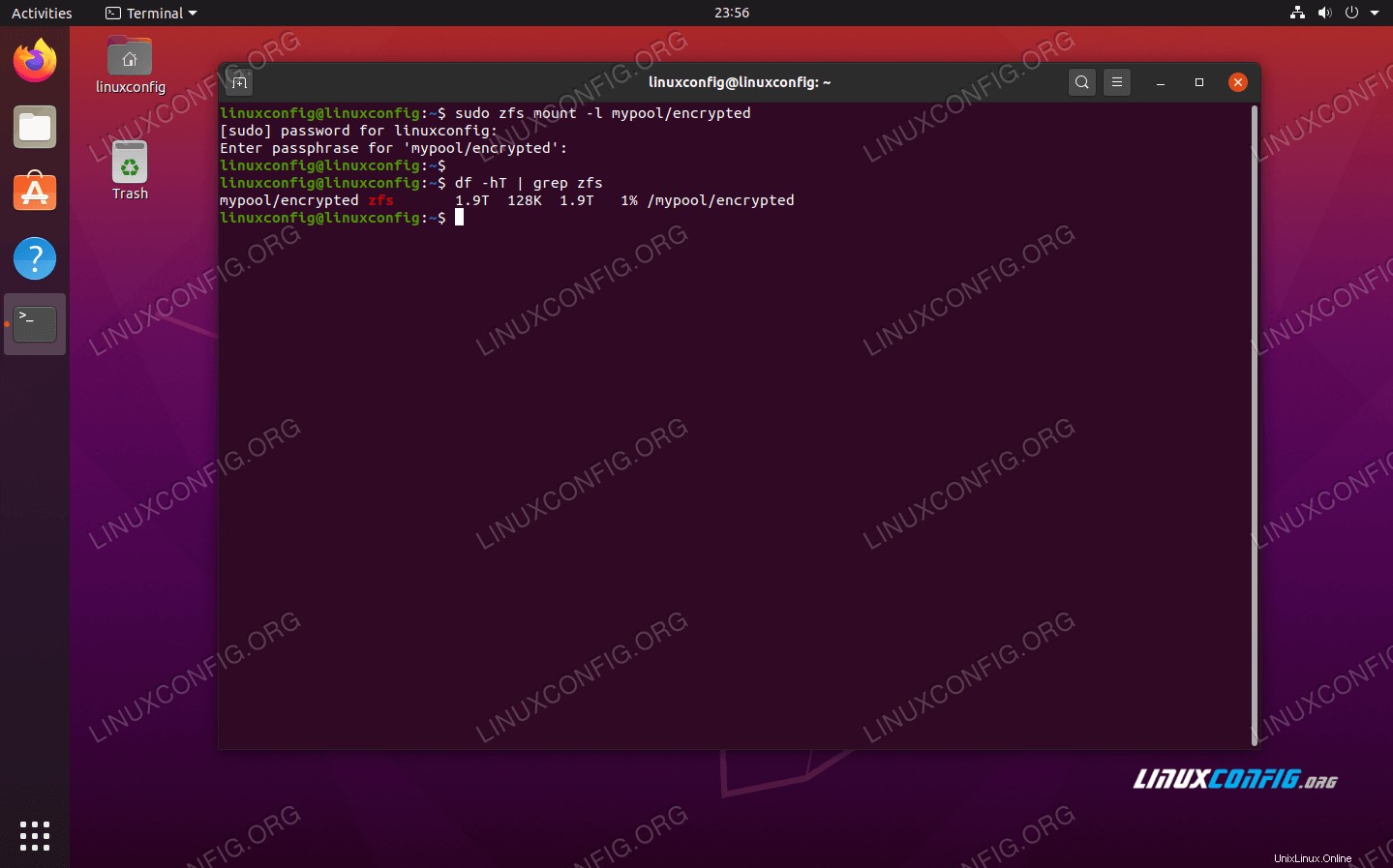 Montaje del conjunto de datos ZFS cifrado
Montaje del conjunto de datos ZFS cifrado Conclusión
ZFS es un sistema de archivos centrado en la alta disponibilidad y la integridad de los datos. Es perfecto para servidores de almacenamiento/NAS y cualquier entorno donde las velocidades de lectura y escritura son cruciales junto con la redundancia del disco duro.
En esta guía, aprendimos sobre algunos comandos de uso básicos para ZFS en Ubuntu 20.04 Focal Fossa. Le mostramos cómo comenzar a configurar ZFS en su propio sistema con zpools, pero la configuración de ZFS puede volverse mucho más extensa.
 ZFS en Ubuntu 20.04
ZFS en Ubuntu 20.04 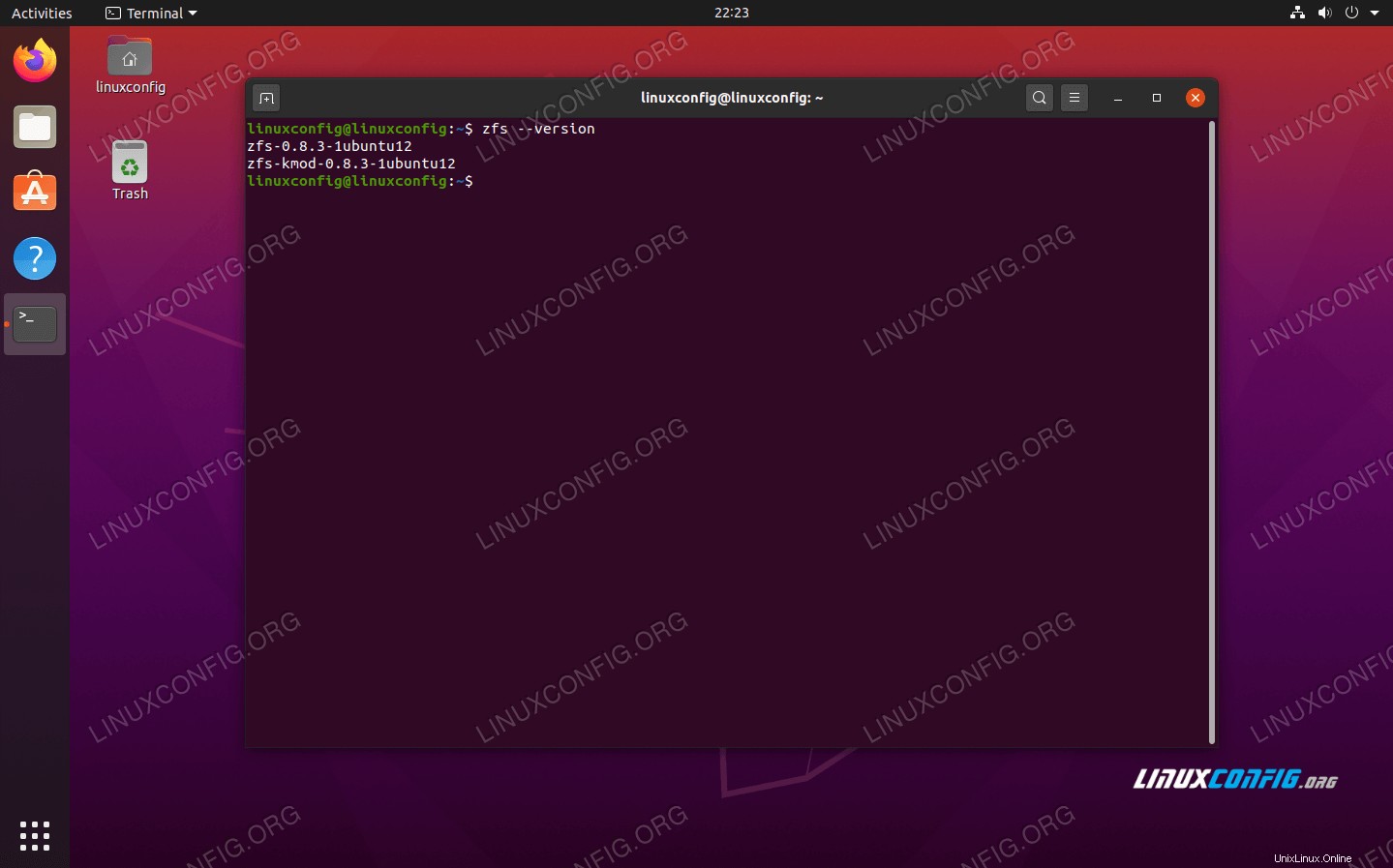 Verifique la versión de ZFS para verificar que ZFS está instalado en su sistema
Verifique la versión de ZFS para verificar que ZFS está instalado en su sistema 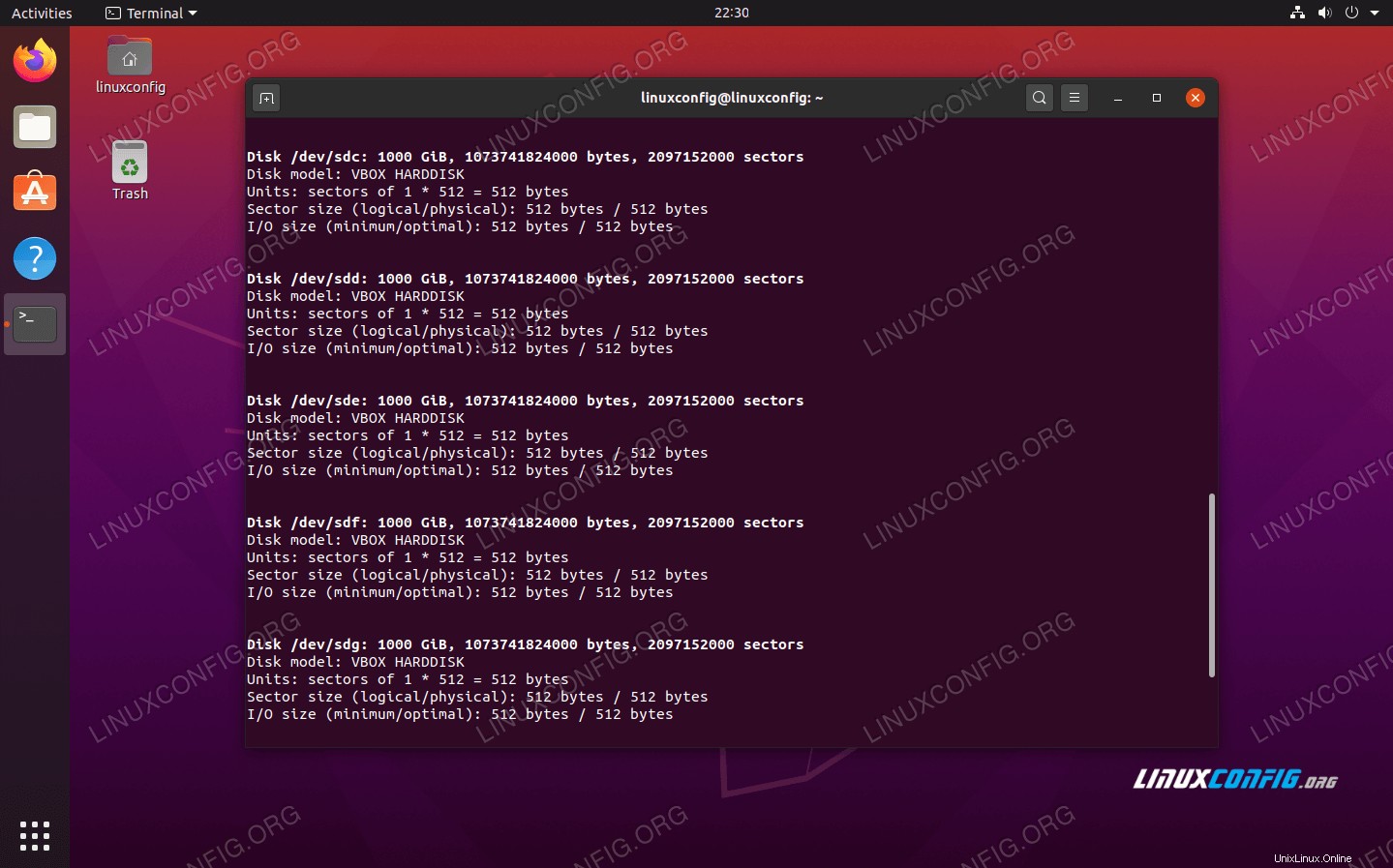 El comando fdisk nos muestra todos los discos duros de nuestro sistema que se pueden usar en zpools
El comando fdisk nos muestra todos los discos duros de nuestro sistema que se pueden usar en zpools 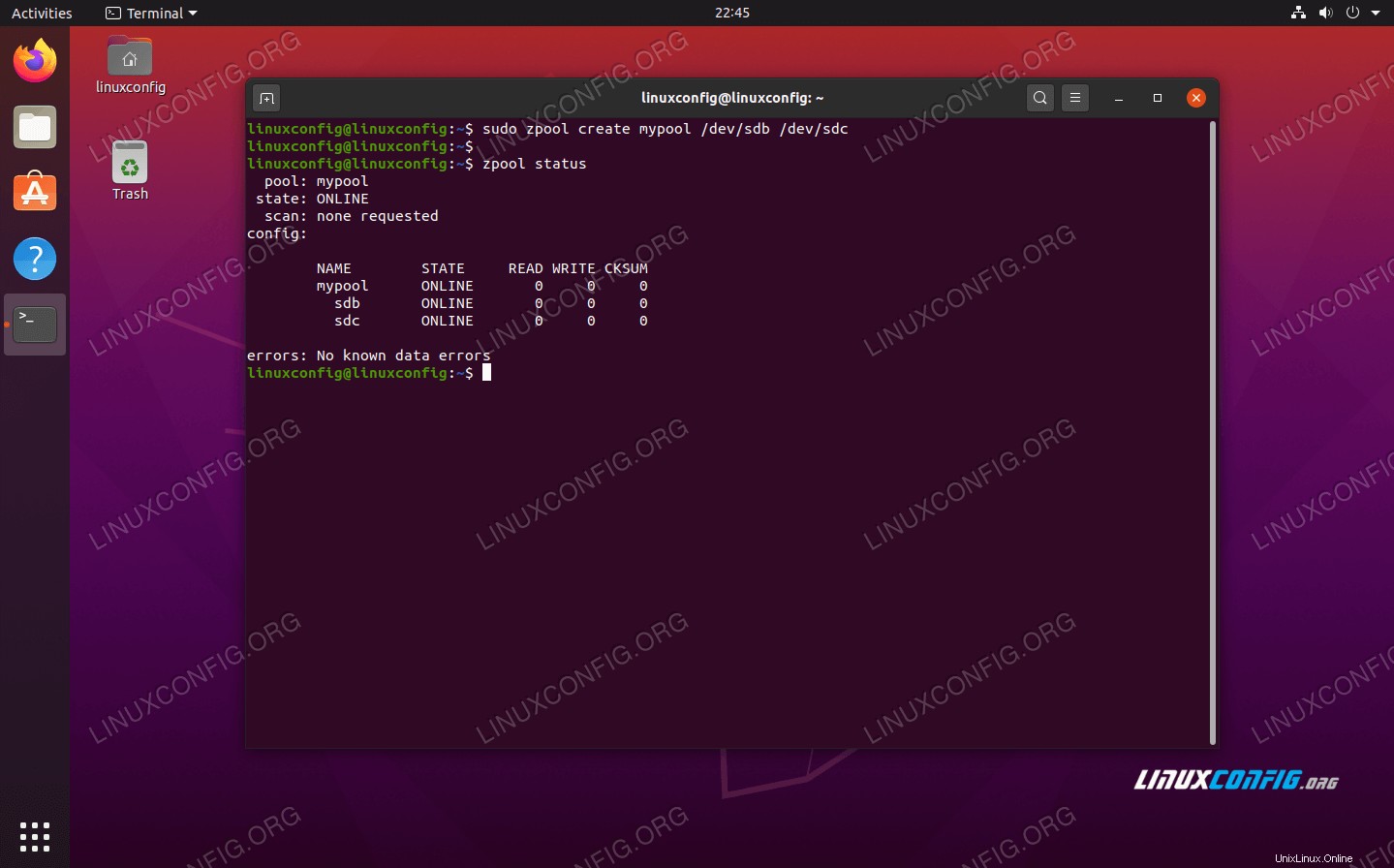 El comando zpool status muestra nuestro zpool rayado RAID 0
El comando zpool status muestra nuestro zpool rayado RAID 0 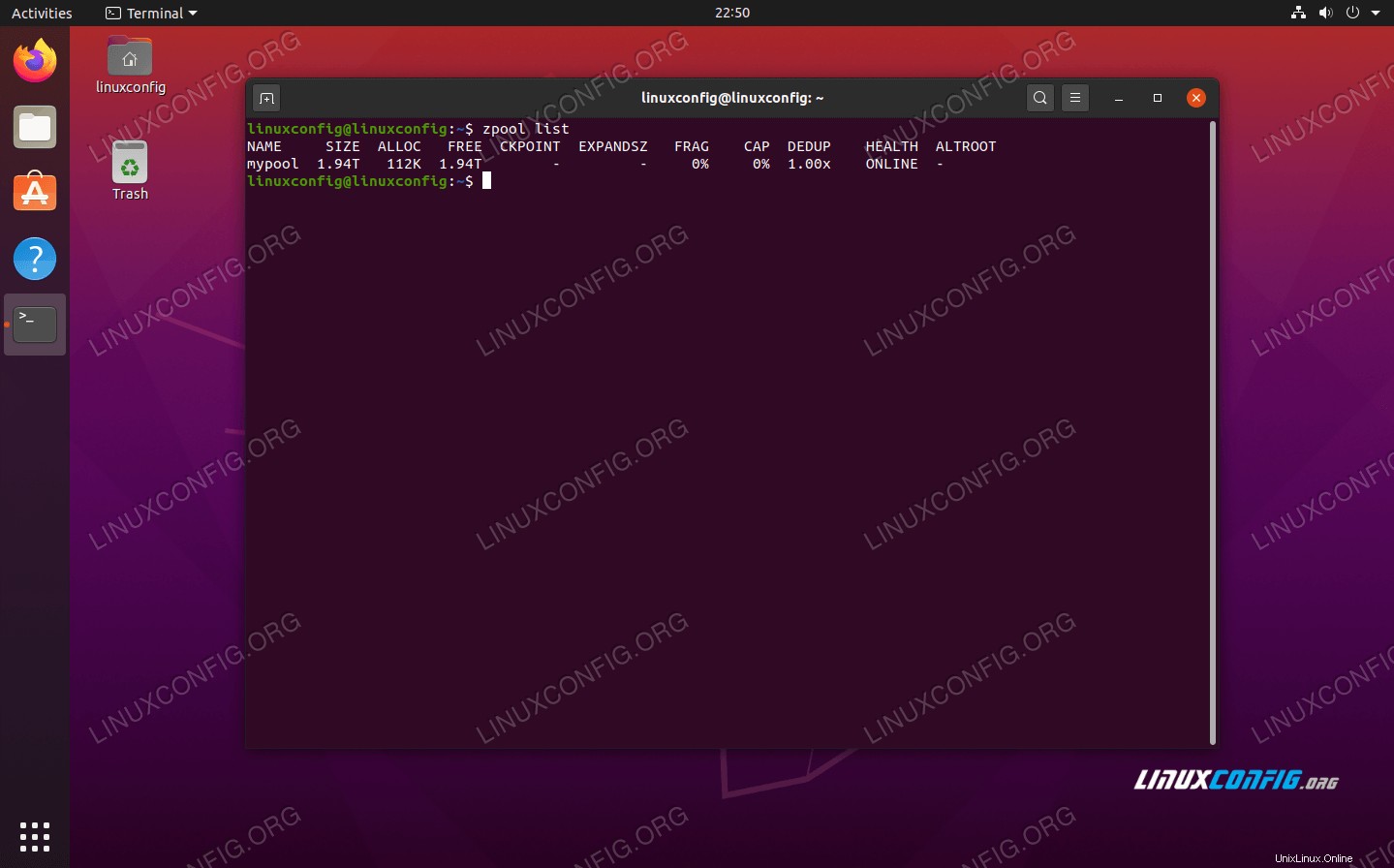 Salida del comando zpool list
Salida del comando zpool list 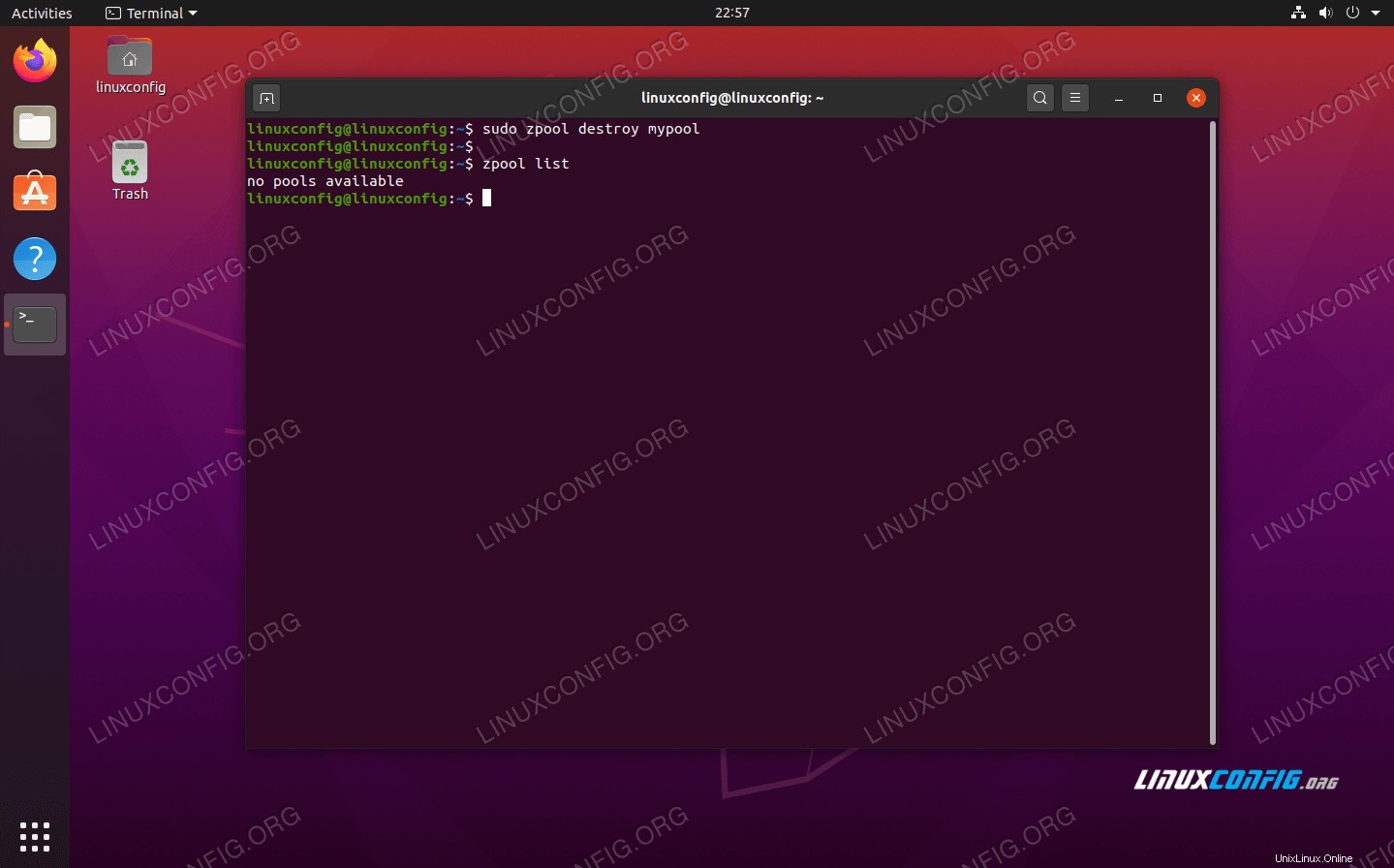 Use el comando df para ver su zpool montado
Use el comando df para ver su zpool montado 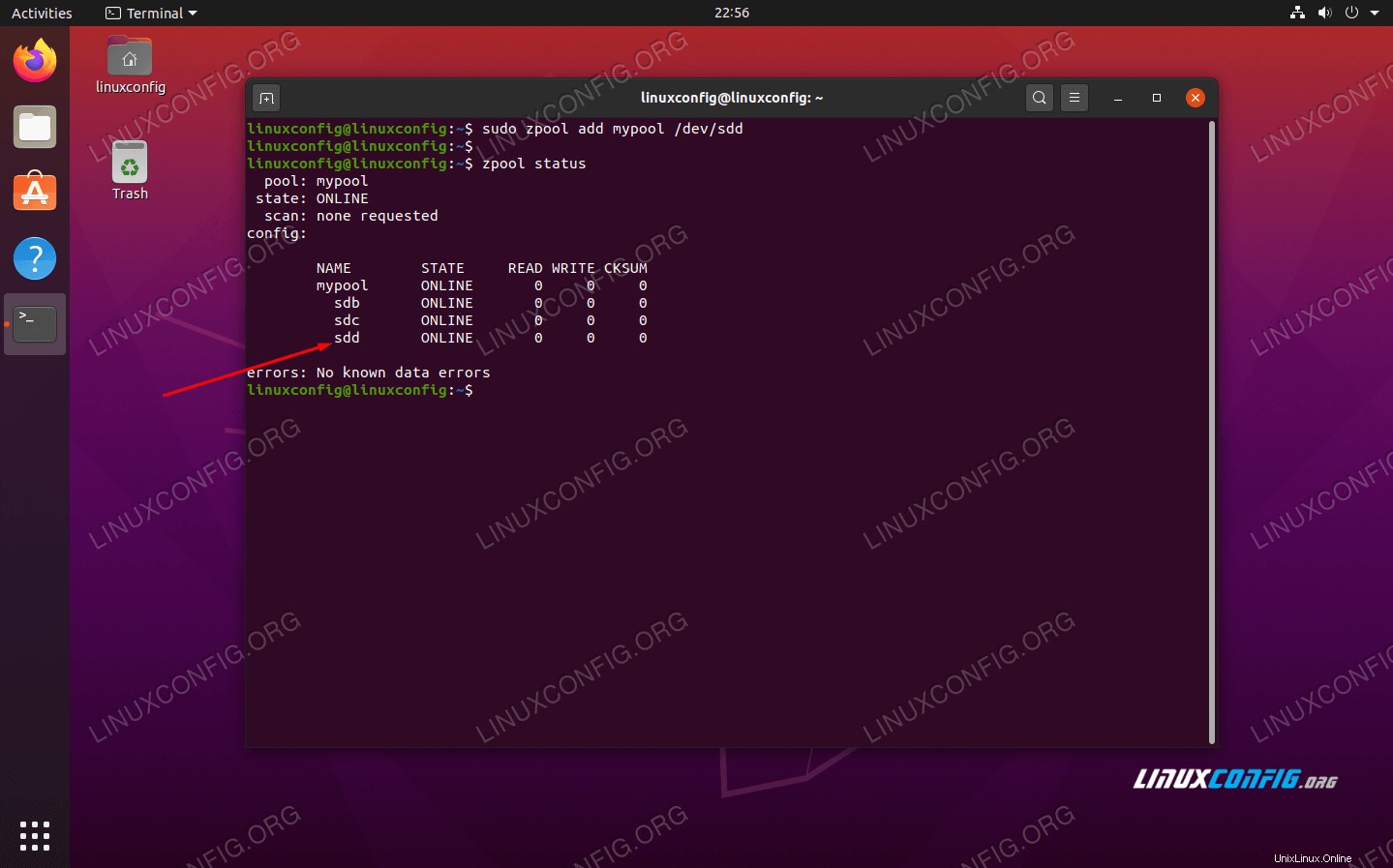 Se ha agregado un nuevo disco duro a nuestro zpool
Se ha agregado un nuevo disco duro a nuestro zpool 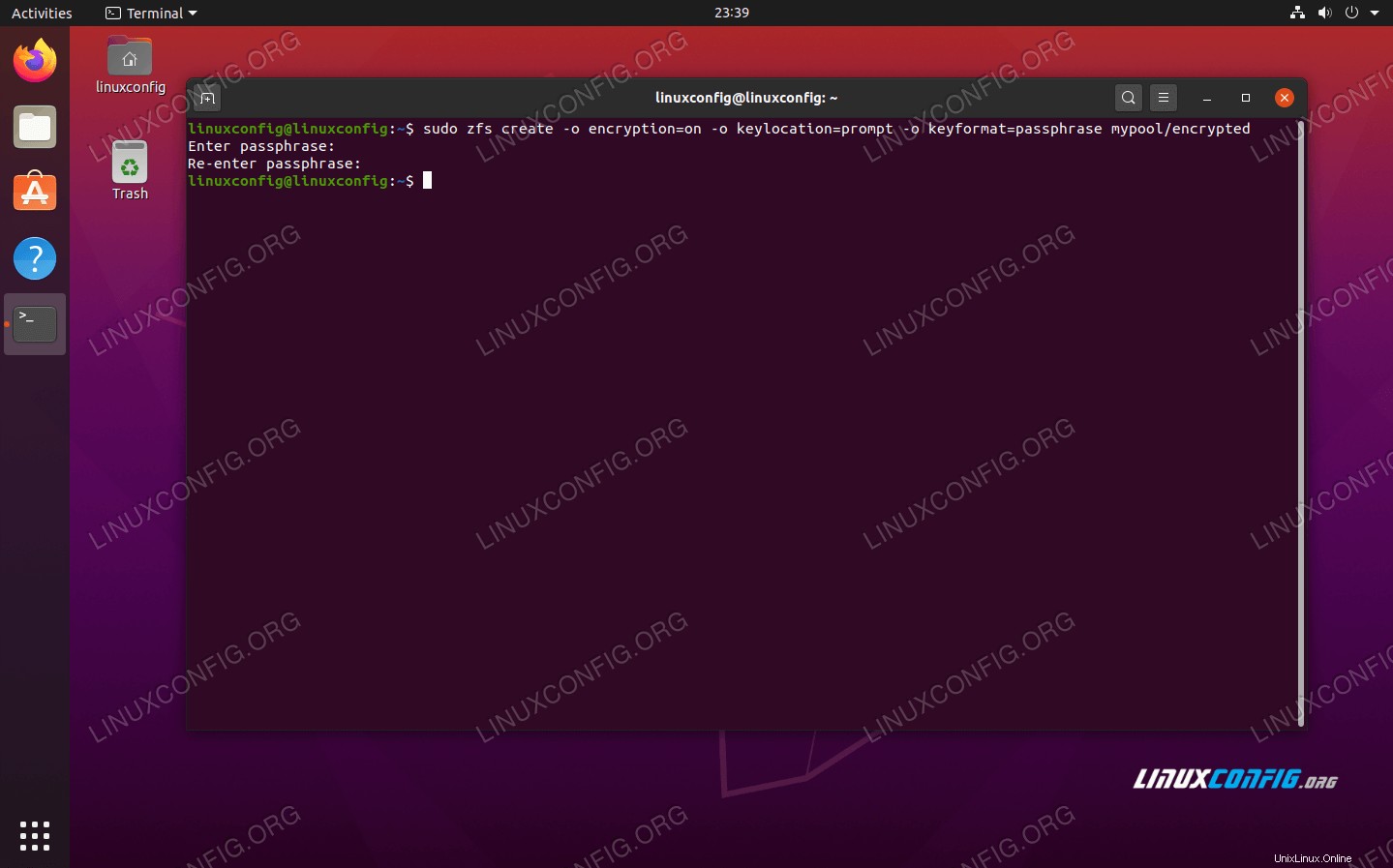 Creación de un zpool duplicado (RAID 1)
Creación de un zpool duplicado (RAID 1) 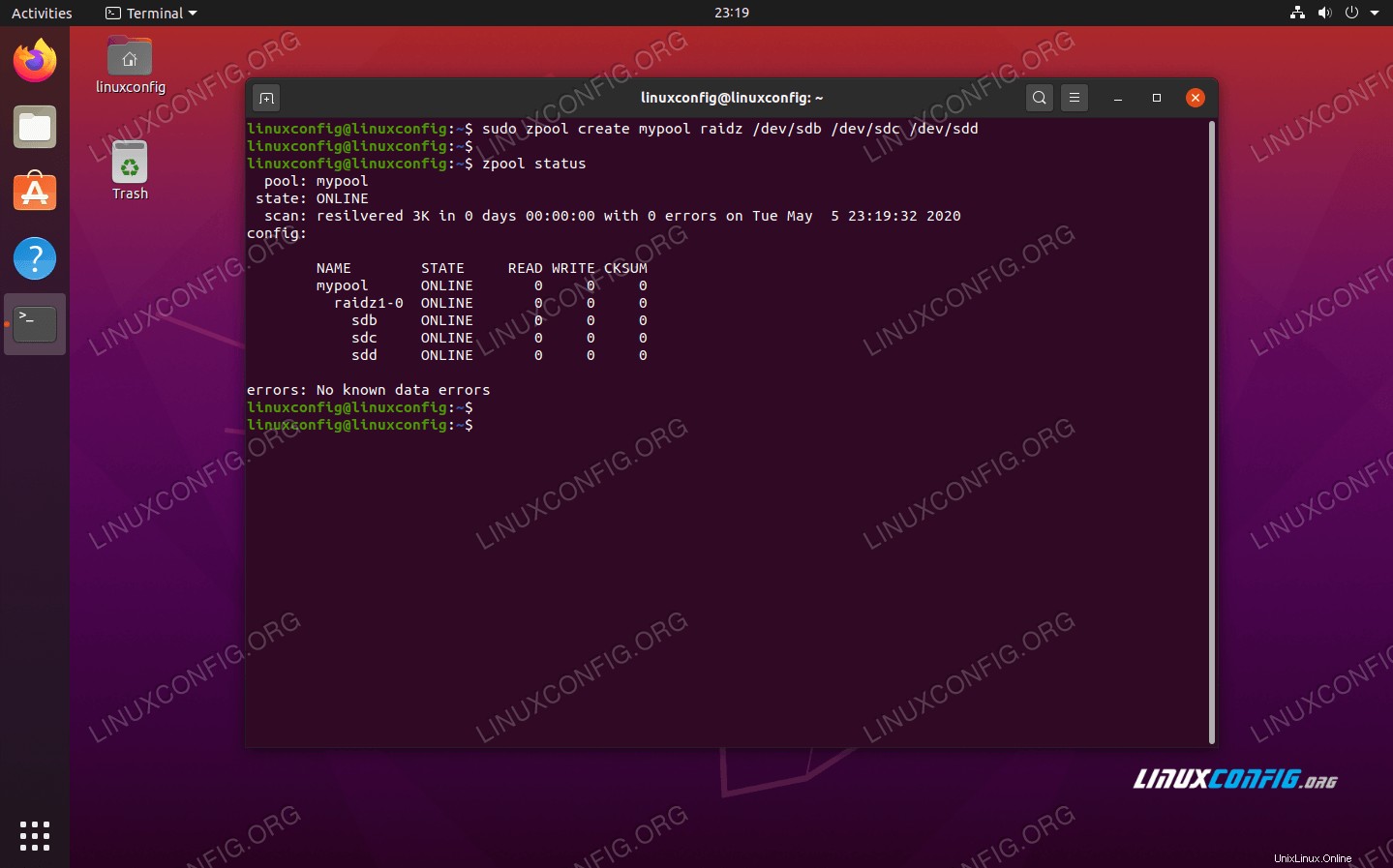 Creación de un zpool RAID-Z
Creación de un zpool RAID-Z 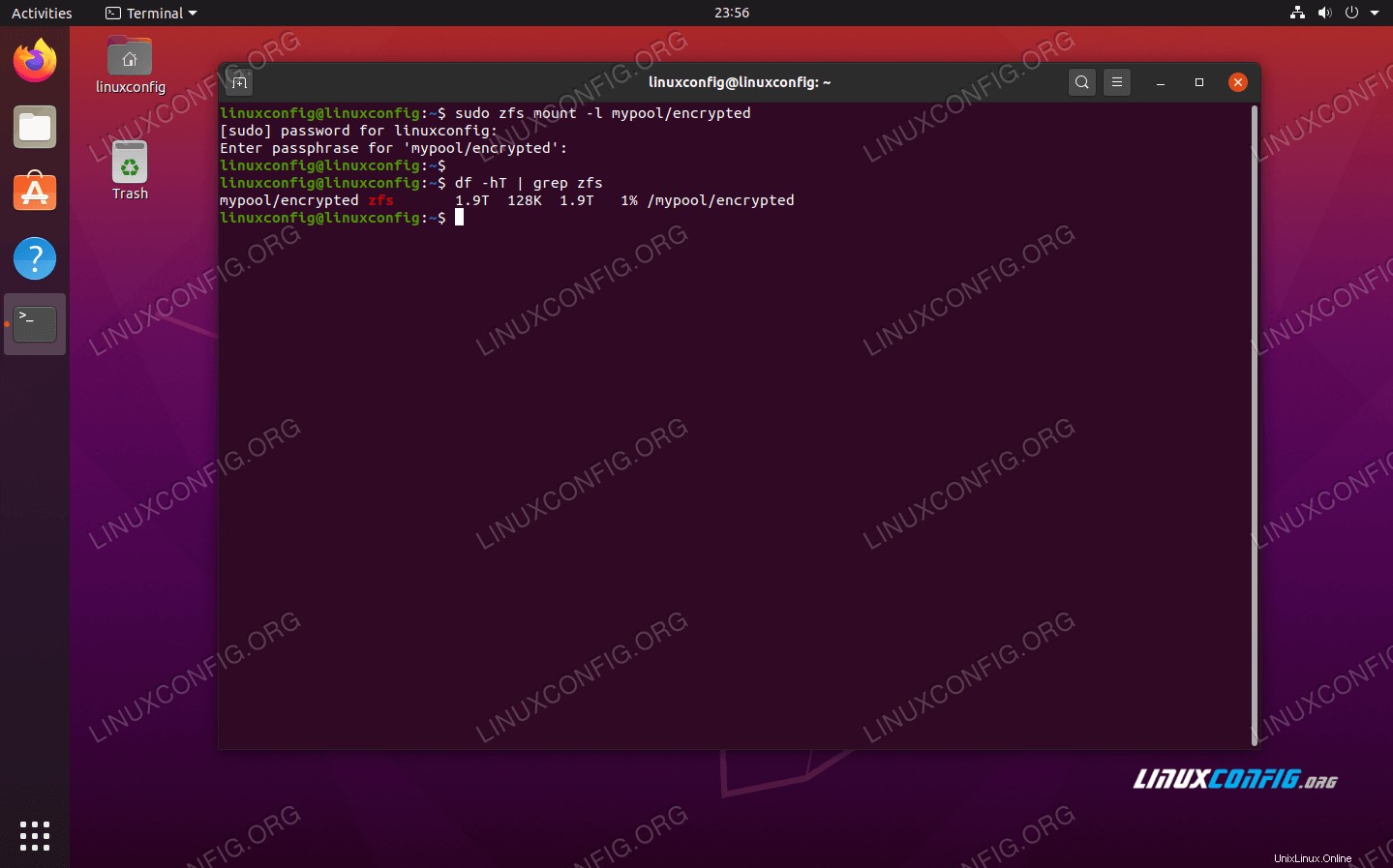 Montaje del conjunto de datos ZFS cifrado
Montaje del conjunto de datos ZFS cifrado